 xampp 7.1.11
xampp 7.1.11
- 软件版本:7.1.11
- 软件授权:共享软件
- 软件类型:国外软件
- 软件语言:多国语言
- 应用平台:Win All
- 更新时间:2021-11-25
- 软件大小:121 MB
- 软件评分:
-
 xampp 8.1.6
164.68MB
xampp 8.1.6
164.68MB
-
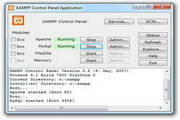 XAMPP 7.1.8 win32
104MB
XAMPP 7.1.8 win32
104MB
-
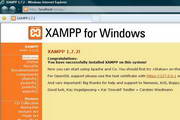 XAMPP 5.6.15-6
108.82MB
XAMPP 5.6.15-6
108.82MB
-
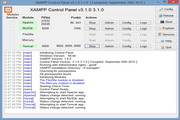 XAMPP 5.6.15-1
107.28MB
XAMPP 5.6.15-1
107.28MB
 xampp官方版是一款功能强大的XAMPP软件站集成软件包。xampp官方版原名是lanpp,完全免费且易于安装的Apache发行版,XAMPP是最受欢迎的PHP开发环境,其中包含MySQL、PHP和Perl,可在Windows、Linux、Solaris等多种操作系统下安装使用。相似软件版本说明软件地址服务器安全狗5.0.00038 官方版查看护卫神主机大师3.5.2 官方版查看NetBox2.8.4128.0 官方版查看迷你ASP服务器v2.3标准版查看php安装7.3.2查看
xampp官方版是一款功能强大的XAMPP软件站集成软件包。xampp官方版原名是lanpp,完全免费且易于安装的Apache发行版,XAMPP是最受欢迎的PHP开发环境,其中包含MySQL、PHP和Perl,可在Windows、Linux、Solaris等多种操作系统下安装使用。相似软件版本说明软件地址服务器安全狗5.0.00038 官方版查看护卫神主机大师3.5.2 官方版查看NetBox2.8.4128.0 官方版查看迷你ASP服务器v2.3标准版查看php安装7.3.2查看 xampp软件特色
1、XAMPP此版本由phpStudy作者重新编译,精简掉五分之四,安装包只有35M。
2、原xampp解压后1250M,去臃肿精简掉990M仅剩250M。
3、对控制面板进行大幅优化更新, 放弃掉旧版本许多无用的鸡肋功能。
4、增加 PHP5.3、PHP5.5和PHP7.0一键切换。
5、将apache升级到新版2.4.10,php升级到7.0.1。
6、mysql升级到5.6.21,tomcat升级到7.0.56。
xampp安装方法
1、在本站下载xampp后,使用360压缩软件解压,解压完成后双击exe文件,出现“Bitnami”安装界面之后,如果你的电脑中安装有杀毒软件,它会弹出一个询问框,告知“杀毒软件可能会拖慢安装程序的提示框”,不用管它,直接点击“Yes按钮”确定继续安装。
2、安装程序又会弹出一个警告框,告知“系统启动用户账户控制功能时,会影响XAMPP的某些功能(由权限问题导致),因此不要将其安装到C:Program Files (x86)目录下”,记住这一要求后,直接点击“OK按钮”关闭警告框,继续执行安装;
3、进入xampp安装界面,点击【next】
4、选择xampp安装组件,您可以自行选择,选择完成后点击【next】。
5、进入xampp介绍界面,您可以点击【next】
6、xampp正在安装中,您需要耐心等待安装完成就可以了。
7、xampp安装完成,点击【finish】退出软件。
xampp常见问题
XAMPP Mysql 的默认账号密码是什么?怎么修改密码?
User: root
Password:’(为空)
修改xampp默认sql密码方法
1、我们先下载安装好xampp软件后,打开进入到下图中的界面,我们点击“apache”和“MySQL”选项后方的“start”选项,然后进入下一步。
2、接下来我们在点击xampp软件中的“MySQL”选项后方的“admin”选项。
3、接下来我们就可以进入到phpadmin界面,如下图所示,我们点击界面上方的“用户”选项。
4、我们进入到用户界面,接下来我们再点击root@localhost选项下的“编辑权限”选项,然后进入下一步。
5、我们进入到编辑权限的界面,接下来我们可以看到有“修改密码”选项,我们点击后将密码修改为123,然后再点击执行。
6、我们点击执行后刷新一下页面,然后会出现下图中的界面,这个问题是由于我们没有修改配置文件,所以才出现的错误,我们按照下方的步骤进行设置。
7、我们接下来找到xampp软件安装文件夹,然后在文件夹中找到以“phpMyAdmin”命名的文件夹,我们打开文件夹后找到“config.inc.php”文件,然后鼠标点击打开该文件。
8、接下来我们进入到下图中的界面,在界面中我们找到“password”选项,然后在选项后方将密码改为123,修改完成后我们点击保存就可以了。
9、接下来我们再次回到上面出现错误提示的界面,然后刷新界面就可以显示登录成功了,是不是很简单呢,有需要的小伙伴赶紧来试试吧。
xampp和wamp区别
xampp包含的服务器:Apache, MySQL, FTP Server, Mail Server(邮件服器),Tomc(JSP服务器),支持的编程语言:PHP, Perl。wamp运行效率更快些,但如果是初学者光配置本地域名,或者更改端口就够头疼了,xampp相对wamp略慢,比如查询数据量大时,或者写个稍微复杂的的递归时就很容易看出分晓了,一些配置也挺容易的,比如配置sqlsrv。
xampp更新日志:
1.优化内容
2.细节更出众,bug去无踪
-
 宝塔Linux面板 5.0 官方版
13.9MB
宝塔Linux面板 5.0 官方版
13.9MB
-
 proxycap 6.36 最新版
6.86MB
proxycap 6.36 最新版
6.86MB
-
 服务器批量管理工具 1.0.1.7
0.78MB
服务器批量管理工具 1.0.1.7
0.78MB
-
 Super Ftp Server 3.6.9
0.57MB
Super Ftp Server 3.6.9
0.57MB
-
 Http Screen Grabber 0.4
0.25MB
Http Screen Grabber 0.4
0.25MB
-
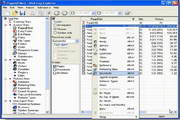 Web Log Explorer Professional 0.0.1.7r Alpha
13.71MB
Web Log Explorer Professional 0.0.1.7r Alpha
13.71MB
-
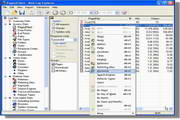 Web Log Explorer Lite 7.6.0
5.2MB
Web Log Explorer Lite 7.6.0
5.2MB
-
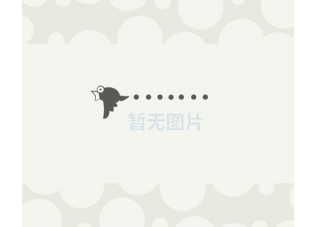 Tech-Pro Mail Server 1.3
1.16MB
Tech-Pro Mail Server 1.3
1.16MB
-
 Alt-N MDaemon Pro 11.0.5 简体中文版
3.2MB
Alt-N MDaemon Pro 11.0.5 简体中文版
3.2MB
-
 SecureCRT 9.2.3.2829 最新版
71.97MB
SecureCRT 9.2.3.2829 最新版
71.97MB
-
 FinalShell 3.9.6.2 最新版
83.61MB
FinalShell 3.9.6.2 最新版
83.61MB
-
 宝塔Linux面板 5.0 官方版
13.9MB
宝塔Linux面板 5.0 官方版
13.9MB
-
 IIS 6.0 完整安装文件包
15.18MB
IIS 6.0 完整安装文件包
15.18MB
-
 阿里云OSS客户端 1.9.5 官方版
43.98MB
阿里云OSS客户端 1.9.5 官方版
43.98MB
-
 WampServer 10.2.44.0 官方版
44.65MB
WampServer 10.2.44.0 官方版
44.65MB
-
 xampp 8.1.6
164.68MB
xampp 8.1.6
164.68MB
-
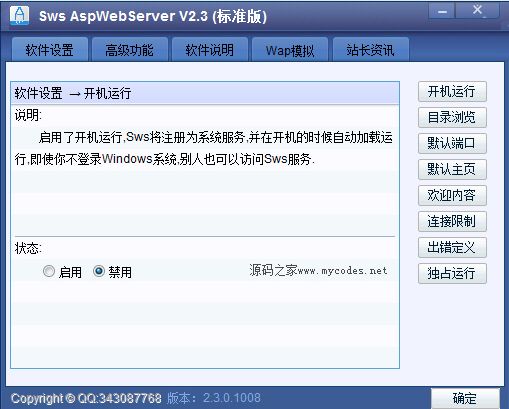 迷你ASP服务器(Sws AspWebServer) v2.3标准版
1.3MB
迷你ASP服务器(Sws AspWebServer) v2.3标准版
1.3MB
-
 Apache Tomcat 10.0.21 官方版
11.9MB
Apache Tomcat 10.0.21 官方版
11.9MB
- 网络软件
- 网页浏览
- 广告过滤
- 网站推广
- 下载工具
- 书签工具
- 离线浏览
- 聊天软件
- FTP 工具
- 邮件收发
- 网络营销
- 网络电话
- 网络加速
- 阅读工具
- 服务器类
- JAVA程序
- 传真软件
- 搜寻引擎
- 网络计时
- 拨号工具
- IP 工具
- 远程控制
- 网络共享
- 网页制作
- 制作辅助
- 网络检测
- 网络辅助
- 站长工具
- 媒体工具
-
 蛋仔派对 v1.0.58 官方最新版
大小:121 MB
蛋仔派对 v1.0.58 官方最新版
大小:121 MB
-
 迅游 6.0.1012官方版
大小:121 MB
迅游 6.0.1012官方版
大小:121 MB
-
 临商银行网银助手 1.0.20.609
大小:121 MB
临商银行网银助手 1.0.20.609
大小:121 MB
-
 风灵软件管家 1.0.6.3官方最新版
大小:121 MB
风灵软件管家 1.0.6.3官方最新版
大小:121 MB
-
 Android Studio 2.1.2.0 官方版
大小:121 MB
Android Studio 2.1.2.0 官方版
大小:121 MB
-
 火绒安全软件 v5.0.73.4 官方个人版
大小:121 MB
火绒安全软件 v5.0.73.4 官方个人版
大小:121 MB
-
 WondershareFilmora家庭视频剪辑软件 12.0.9
大小:121 MB
WondershareFilmora家庭视频剪辑软件 12.0.9
大小:121 MB
-
 U号租 2.0.0.1 官方正版
大小:121 MB
U号租 2.0.0.1 官方正版
大小:121 MB
-
 QQ浏览器 11.4官方版
大小:121 MB
QQ浏览器 11.4官方版
大小:121 MB
-
 Petal出行 v2.8.0.300
大小:121 MB
Petal出行 v2.8.0.300
大小:121 MB
-
 跳跳鱼视频处理大师Mac版 V2.0.3
大小:121 MB
跳跳鱼视频处理大师Mac版 V2.0.3
大小:121 MB
-
 跳跳鱼文件批量重命名Mac版 2.0.7.1
大小:121 MB
跳跳鱼文件批量重命名Mac版 2.0.7.1
大小:121 MB
-
 中国移动云视讯Mac 3.1.0 正式版
大小:121 MB
中国移动云视讯Mac 3.1.0 正式版
大小:121 MB
-
 东方者软件库 2.5官方版
大小:121 MB
东方者软件库 2.5官方版
大小:121 MB
-
 河豚视频 5.4.0
大小:121 MB
河豚视频 5.4.0
大小:121 MB
-
 5866游戏盒子 v2.6.1.0
大小:121 MB
5866游戏盒子 v2.6.1.0
大小:121 MB
-
 Notion 2.0.45 最新版
大小:121 MB
Notion 2.0.45 最新版
大小:121 MB
-
 Notion for Windows 2.0.45
大小:121 MB
Notion for Windows 2.0.45
大小:121 MB
-
 中国移动云视讯 3.16.0.8438.0530.2098
大小:121 MB
中国移动云视讯 3.16.0.8438.0530.2098
大小:121 MB
-
 邪恶冥刻 2023中文版1.0.0
大小:121 MB
邪恶冥刻 2023中文版1.0.0
大小:121 MB